So beheben Sie den Spotify-Anmeldefehlercode 409
Handy, Mobiltelefon Spotify Held / / July 31, 2023

Veröffentlicht
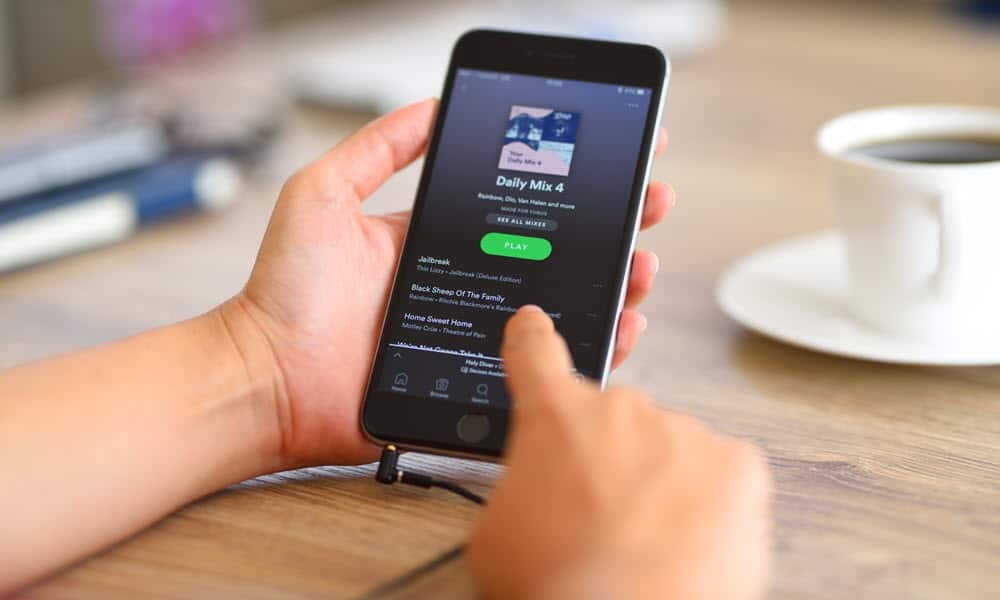
Wenn Sie Schwierigkeiten haben, sich bei Spotify anzumelden, müssen Sie den Spotify-Anmeldefehlercode 409 beheben. Hier ist wie.
Spotify ist der größte Streaming-Musikdienst, und wenn es funktioniert, funktioniert es gut. Möglicherweise müssen Sie jedoch eine Korrektur vornehmen SpotifyAnmeldungFehlercode 409. Wie andere Spotify-Fehlercodes, es gibt einen Grund, warum Sie sie erhalten.
Das Problem liegt an Ihren Anmeldedaten – der Dienst erlaubt Ihnen keine Anmeldung. Wenn es ein Problem mit Ihren Anmeldedaten gibt, Spotify Es erscheint der Fehlercode 409. Wenn Sie den Code erhalten, können Sie nicht auf Ihre Musik zugreifen.
In dieser Anleitung zeigen wir Ihnen die Schritte, um das Problem zu beheben und Ihre Musik zurückzubekommen.
Überprüfen Sie die Spotify-Anmeldeinformationen
Der einfachste Weg, einen Spotify-Anmeldefehlercode 409 zu beheben, besteht darin, Ihre Anmeldeinformationen noch einmal zu überprüfen. Möglicherweise haben Sie Ihr Passwort kürzlich geändert oder Sie geben es falsch ein.
Achten Sie beim Tippen auf Ihrem Gerät darauf, dass Caps Lock Die Taste ist deaktiviert. Versuchen Sie außerdem, sich mit Ihren Anmeldeinformationen in der Webversion von Spotify anzumelden, und prüfen Sie, ob die Anmeldung erfolgreich ist. Wenn Sie sich auf einem anderen Gerät anmelden können, sollte die Eingabe der Anmeldeinformationen in Ordnung sein und Sie können die folgenden Schritte zur Fehlerbehebung ausprobieren.
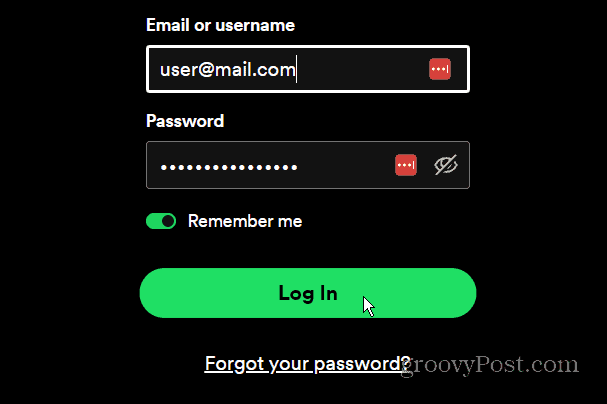
Aktualisieren Sie Ihr Gerät auf die neueste Version
Wenn im Betriebssystem Ihres Geräts ein Fehler vorliegt, kann das Herunterladen des neuesten Systemupdates eine Behebung des Fehlers beinhalten.
Um Ihr iPhone oder iPad zu aktualisieren, navigieren Sie zu Einstellungen > Allgemein > Software-Update und das Herunterladen und installieren Verlinken Sie und holen Sie sich alle verfügbaren Systemaktualisierungen.
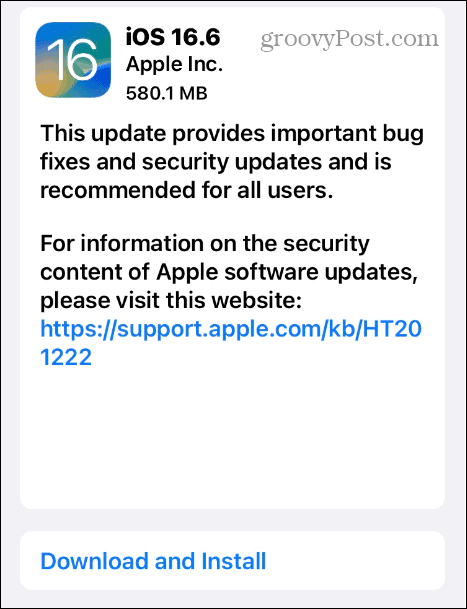
Die Aktualisierung Ihres Android-Systems variiert je nach Gerät und Android-Version, aber hier finden Sie die richtige Anlaufstelle. Wenn das Update nicht als Benachrichtigung angezeigt wird, können Sie einen Drilldown durchführen, um Ihr Gerät manuell zu aktualisieren.
Gehe zu Einstellungen > Software-Update herunterladen und installieren. Wenn ein Update verfügbar ist, tippen Sie auf Jetzt installieren Möglichkeit.
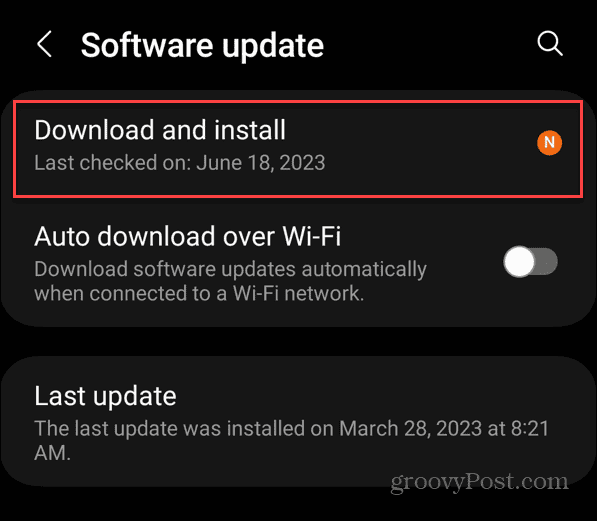
Denken Sie daran, dass die Aktualisierung Ihres Geräts unterschiedlich lange dauert und mehrmals neu gestartet wird.
Starten Sie Ihr Telefon oder Tablet neu
Wenn das Problem weiterhin besteht, kann ein Neustart Ihres iPhones oder Android-Geräts möglicherweise eine fehlerhafte Spotify-App beheben.
Befolgen Sie die Anweisungen Starten Sie Ihr iPhone X – 12 neu oder schalten Sie es aus. Es gibt weitere Möglichkeiten, Ihr iPhone neu zu starten, die Ihnen vielleicht nicht bekannt sind. Am einfachsten ist es, die Start- und Lautstärketasten zu verwenden, aber Sie können auch beide Optionen verwenden, um die gleichen Ergebnisse zu erzielen.
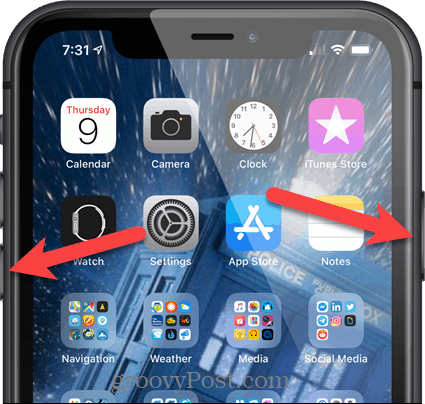
Wenn Sie ein modernes iPhone haben, schauen Sie sich an, wie es geht Starten Sie das iPhone 13 neu oder schalten Sie es aus und darüber.
Auch hier ist jede Android-Version anders und das Ausschalten oder Neustarten Ihres Telefons ist unterschiedlich. Drücken Sie die Taste Power-Taste plus die zugehörige Schaltfläche, falls vorhanden. Wenn Sie nicht sicher sind, wie Sie Ihr Telefon herunterfahren oder neu starten, schauen Sie auf der Website des Android-Herstellers nach.
Wenn der Bildschirm zum Herunterfahren angezeigt wird, tippen Sie auf Ausschalten oder Neu starten Taste.
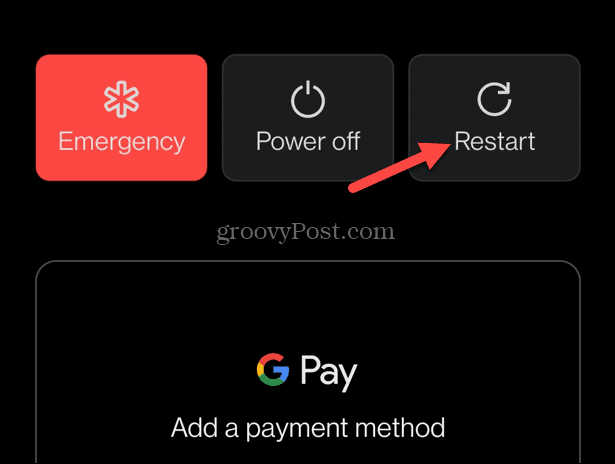
Aktualisieren Sie die Spotify-App auf Ihrem Telefon
Wie die Aktualisierung des Betriebssystems Ihres Geräts umfassen App-Updates Sicherheits-, Funktions- und Fehleraktualisierungen. Apple leistet gute Arbeit dabei, Ihre Apps im Hintergrund auf dem neuesten Stand zu halten, aber nicht immer. Außerdem haben Sie möglicherweise automatische App-Updates deaktiviert und eine Fehlerbehebung ist möglicherweise nur einen Fingertipp entfernt.
Um sicherzustellen, dass Sie über die neuesten Versionen verfügen, schauen Sie sich diese an So aktualisieren Sie Apps auf Ihrem iPhone. Oder schauen Sie sich an, wie es geht Aktualisieren Sie Apps auf Ihrem Android-Gerät Sie verfügen also über die neueste Version mit neuen Funktionen und Fehlerbehebungen.
Löschen Sie den Spotify-App-Cache auf Android
Wenn du Leeren Sie den Cache einer App auf Android, es verbessert die Leistung und die Reaktionsfähigkeit der App. Dies gilt insbesondere dann, wenn Sie den Cache längere Zeit nicht entfernt haben. Cache-Dateien können beschädigt werden und die App-Leistung beeinträchtigen – einschließlich der Ursache für den Spotify-Anmeldefehler 409.
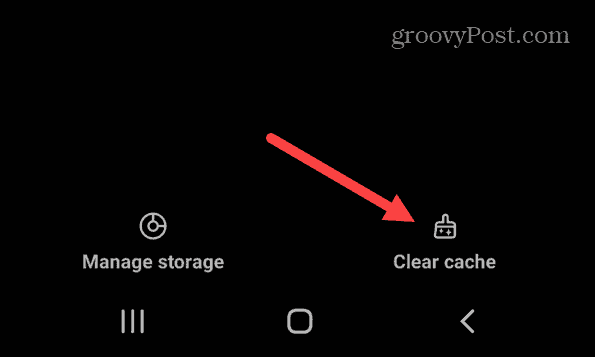
Wenn Sie ein iPhone-Benutzer sind, gibt es keine Möglichkeit, den Cache einer App zu leeren. Stattdessen müssen Sie die Spotify-App neu installieren, um den Cache zu leeren und die neueste Version der App zu erhalten.
Installieren Sie Spotify auf Ihrem Gerät neu
Wenn das Problem immer noch nicht behoben ist, besteht der letzte Ausweg darin, die Spotify-App zu deinstallieren und neu zu installieren. Die Kerndateien der App könnten beschädigt sein, und die Neuinstallation einer neuen Kopie kann Fehler beheben und eine Neuinstallation ermöglichen.
So installieren Sie Spotify vom iPhone neu:
- Tippen und halten Sie Spotify-Symbol und auswählen App entfernen.
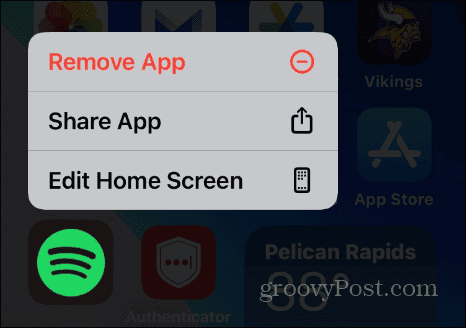
- Wähle aus App löschen Option aus dem Verifizierungsmenü.
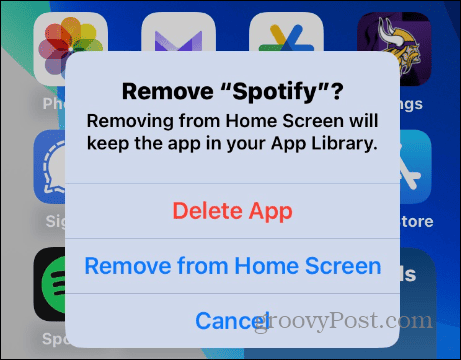
- Tippen Sie auf die Löschen Klicken Sie auf die Schaltfläche in der letzten Bestätigungsnachricht.
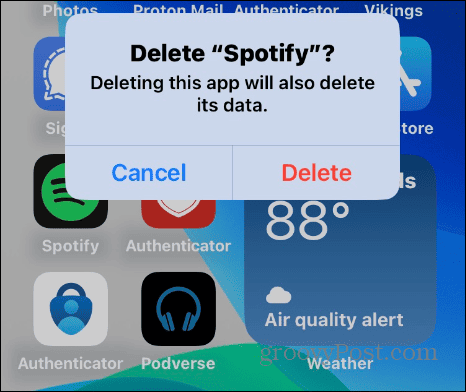
- Sobald die App entfernt wurde, öffnen Sie die Appstore, und installieren Sie eine neue Version von Spotify-App.
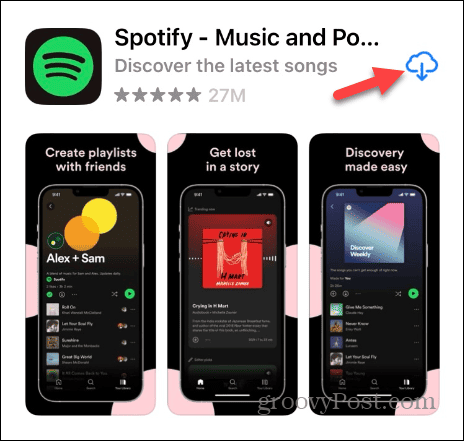
Deinstallieren Sie Spotify auf Android
Auch die Deinstallation von Spotify ist unkompliziert, genau wie auf dem iPhone.
So installieren Sie Spotify auf Android neu:
- Tippen und halten Sie Spotify-Symbol und auswählen Deinstallieren aus dem angezeigten Menü.
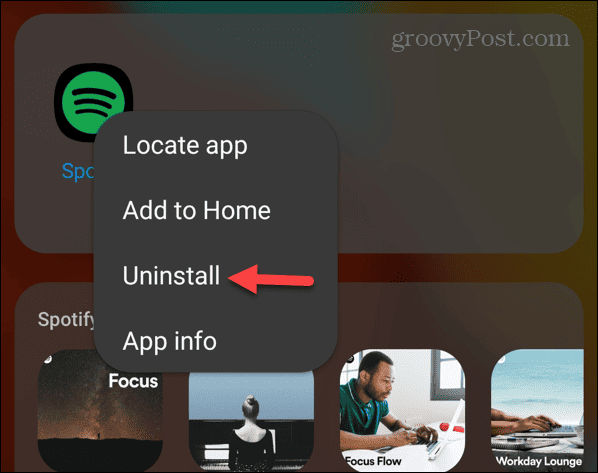
- Klopfen OK wenn die Bestätigungsmeldung am unteren Bildschirmrand erscheint.
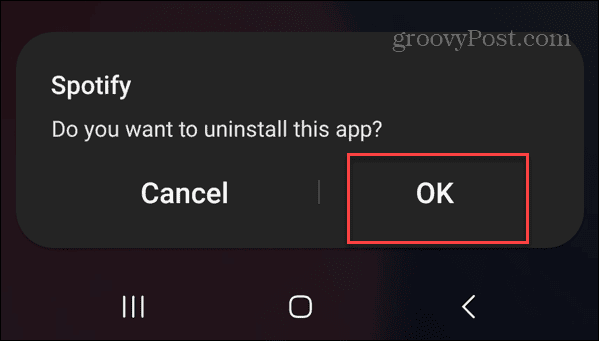
- Sobald Spotify deinstalliert ist, öffnen Sie das Spielladen, suchen nach Spotify, und installieren Sie die neueste Version Version von Spotify auf Ihrem Gerät.
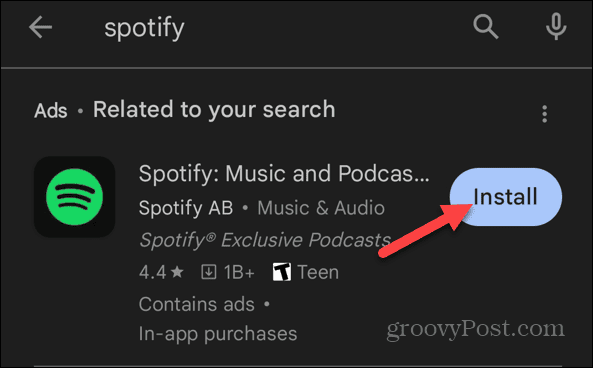
Sobald die App neu installiert ist, sollten Sie sie ohne Fehler starten und anmelden können.
Es ist auch wichtig zu beachten, dass Sie dies möglicherweise tun müssen, wenn die oben genannten Optionen nicht funktionieren Setzen Sie Ihr iPhone zurück oder Setzen Sie Ihr Android-Gerät zurück. Es ist eine extreme Maßnahme, und Sie werden es wollen Sichern Sie Daten auf Ihrem Android-Gerät. Wenn Sie ein iPhone verwenden, stellen Sie sicher, dass Sie dies tun Daten in iCloud sichern also kannst du Stellen Sie Ihr iPhone wieder her.
Durch einen Reset wird Ihr Gerät auf die Werkseinstellungen zurückgesetzt und Sie müssen das Gerät erneut einrichten, Apps neu installieren und alle benötigten Einstellungen verwalten.
Spotify reparieren und mehr aus dem Dienst herausholen
Manchmal müssen Sie möglicherweise den Spotify-Anmeldefehler 409 beheben, wenn Sie sich beim Dienst anmelden, um Musik zu hören. Glücklicherweise sollte der Fehler mit einer der oben genannten Lösungen schnell behoben werden.
Bei Spotify können noch andere Probleme auftreten. Möglicherweise müssen Sie dies beispielsweise tun Beheben Sie, dass Podcasts nicht aktualisiert werden oder lösen Spotify Blend funktioniert nicht. Und wenn der Service ins Stocken gerät, haben wir das getan Neun Fixes dafür, dass Spotify ständig stoppt.
Natürlich ist nicht alles schlecht; Spotify bietet unterhaltsame und nützliche Funktionen. Beispielsweise möchten Sie möglicherweise a aktivieren Private Sitzung auf Spotify oder schauen Sie sich an, wie es geht Erstellen Sie eine gemeinsame Playlist die Sie mit Freunden und Familie teilen können.



